电脑如何禁止使用优盘详细教程
1、首先在运行窗体中输入:regedit命令进入注册表。

2、进入注册后,我们要选择:HKEY_LOCAL_MACHINE
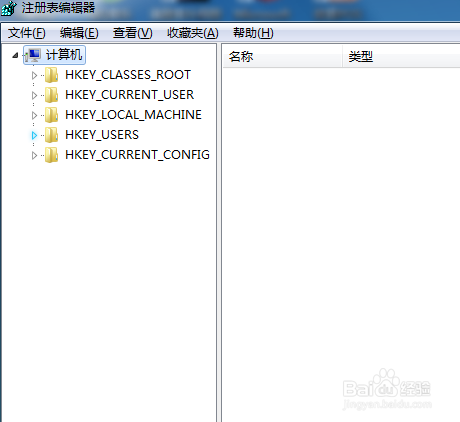
3、选择红色框内的表项点击展开。
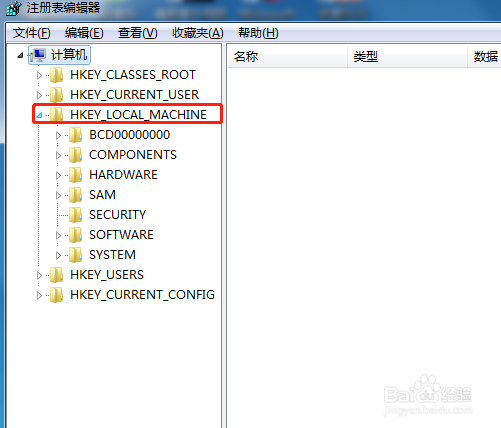
4、HKEY_LOCAL_MACHINE\SYSTEM 根据红色框一 一对应选择展开。

5、HKEY_LOCAL_MACHINE\SYSTEM\CurrentControlSet根据红色框一 一对应选择展开。不要弄错哦!
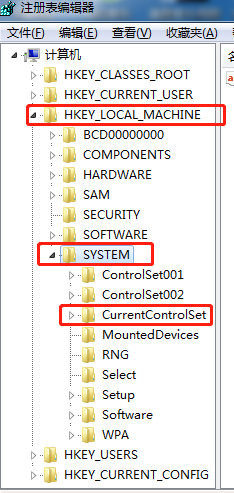
6、HKEY_LOCAL_MACHINE\SYSTEM\CurrentControlSet\services 到这一步的时候,大家要耐心点往下拉。

7、HKEY_LOCAL_MACHINE\SYSTEM铳曹扑钜\CurrentControlSet\services\USBSTOR 最后找到USBSTOR 点击展开。
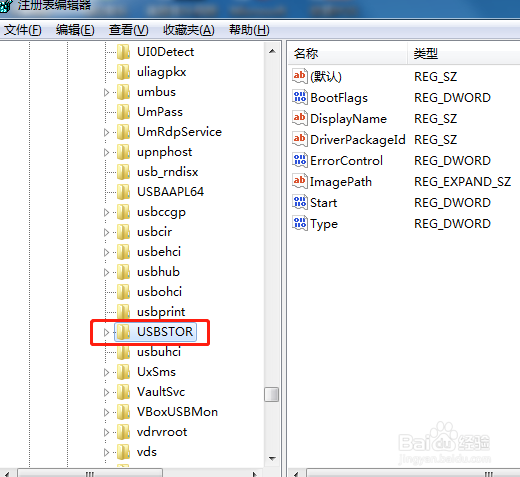
8、在右侧我们找到Start,双击打开。
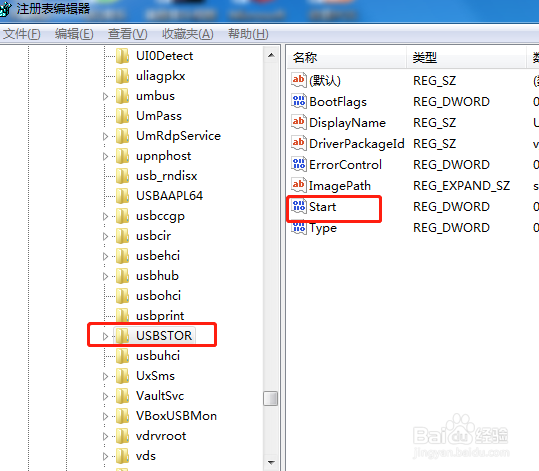
9、打开后,我们可以看到默认数字是3。但是我们需要改变它。
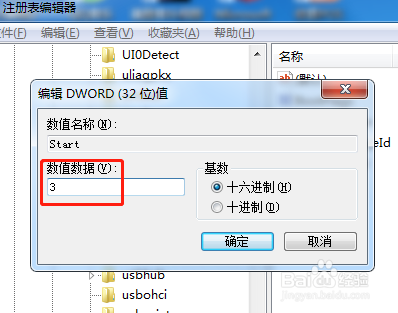
10、把3改成4就可以了,确定保存,重启一下电脑就可以了,这皱诣愚继样别人的U盘就不会在你电脑上运行了。如果你想再使用U盘把刚才的4变回3就可以了。大家都学会了吗?
